1、打开PPT,然后在文件里面导入一个设置好的PPT。
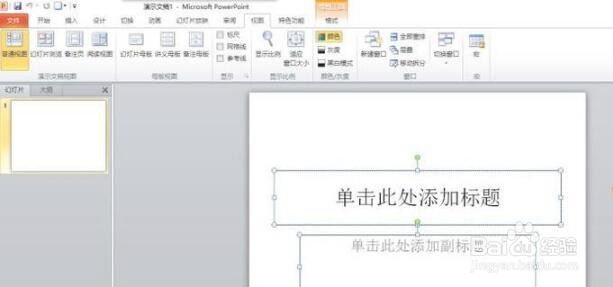
3、点击第一张幻灯片,也就是母版幻灯片。在第一章模版幻灯片里面的设置就会显示子幻灯片里面。

5、在搜索的对话框里面搜索人物两个字,如果需要插入其他的剪切画也可以进行搜索不一样的词语。

7、在点击插入母板上面的剪切画,然后会显示一个对话框,叫做绘图工具。在绘图工具的格式里面,可以进行剪切画的基本设置。

9、点击视图,然后把母版视图关闭还原到原来的视图。这个时候可以看到PPT里面的幻灯片都已经有一个剪切画在左上角了,如果以后需要统一的设置就利用母板视图里面进行设置。

